邮乐密码控件安装示例
邮乐密码控件安装示例
Cab 包安装兼容多种主流 IE 内核浏览器,包括IE 6.0 及以上各版本浏览器、Sogou浏览器、Maxthon浏览器、360浏览器、闪游浏览器等,非 IE 内核浏览器(chrome,firefox等)不支持 Cab 包自动加载安装,可以通过手动下载安装 exe 文件。
一、Cab 安装流程(IE浏览器)
用户打开页面IE浏览器提示“Internet Explorer阻止了此网站安装Acivex控件”,点击安装:
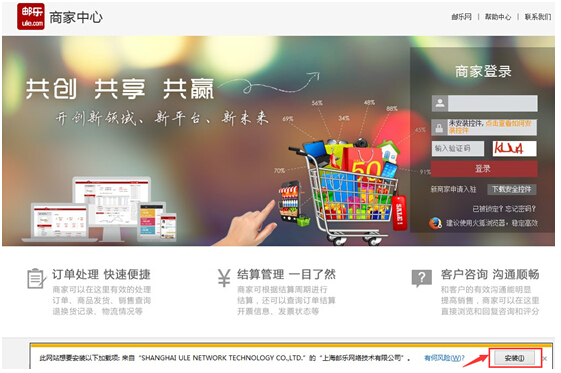
再次打开IE浏览器点击下方弹出的“允许”后即可正常登录后台
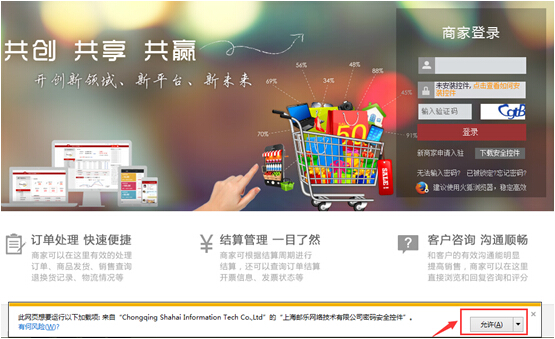
二、exe 安装流程
以Firefox浏览器安装为例:
用户登陆商家后台,点击下载密码安全控件,如下图所示:

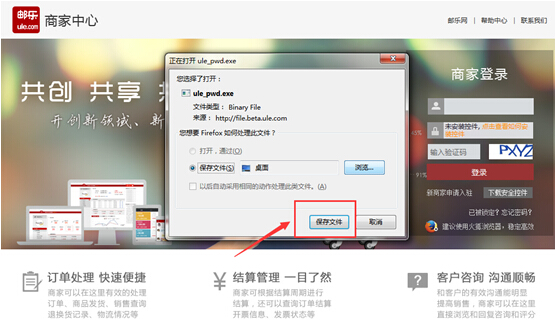
去桌面找到 并双击运行密码控件,点运行,如图所示:
并双击运行密码控件,点运行,如图所示:
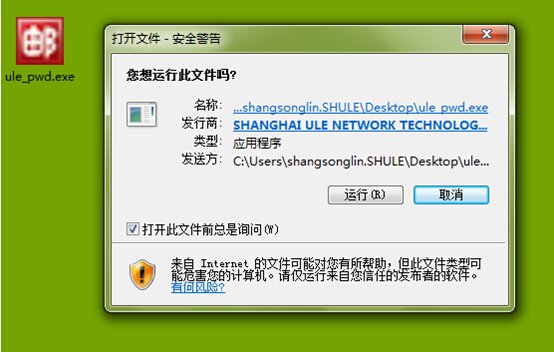
如图所示,点击是:
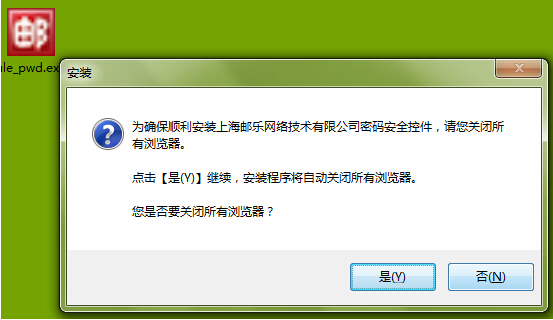
如图所示,点击下一步:
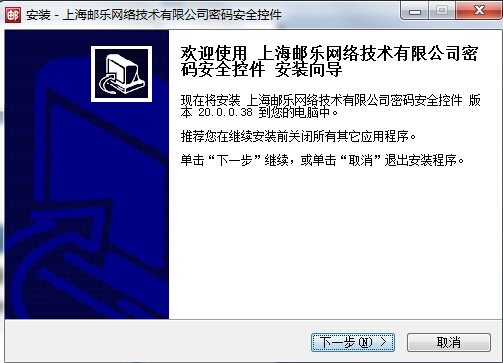
如图所示,点击安装:

点击完成,完成安装,如图所示:

重新打开firefox浏览器,输入商家后台地址,点击页面上的“允许-长期允许”,如图:
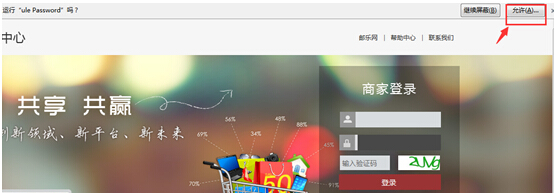
整个控件安装完成.
备注:
如果您使用chrome浏览器安装控件后,发现密码无法输入问题,请点击下图提示按钮,选择“始终允许......使用插件”
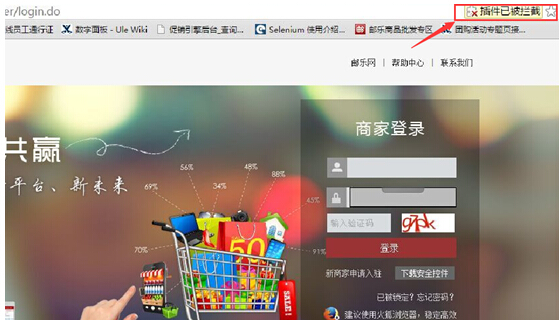
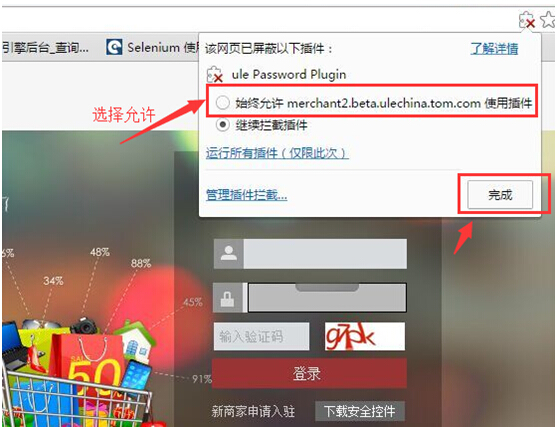
如果您按照以上操作正确安装后,系统还是不能正常登录到后台,请将截图和问题描述发送至ulebug@ule.com或直接拨打邮乐商家客服热线:021-10101185